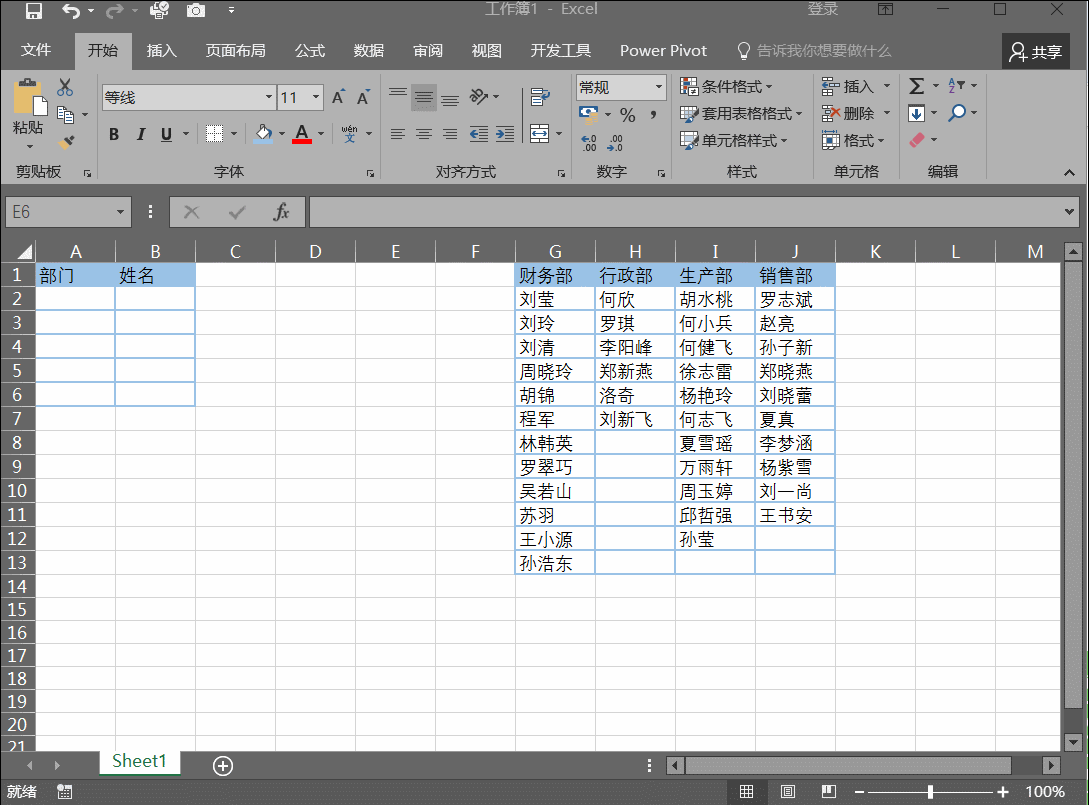作者:乔山办公网日期:
返回目录:excel表格制作
如图所示,在A2单元格输入财务部,B2姓名下拉菜单只显示财务部下方的员工,如果A2输入行政部,在B2单元格下拉菜单只显示行政部下方的员工姓名。
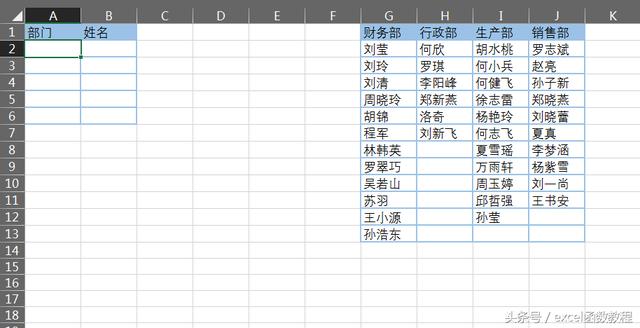
步骤1:首先选中我们需要生成二级菜单的数据区域,按住键盘上的"CTRL+G" 或者 "F5"键 ,在弹出的窗口中单击 "定位条件"
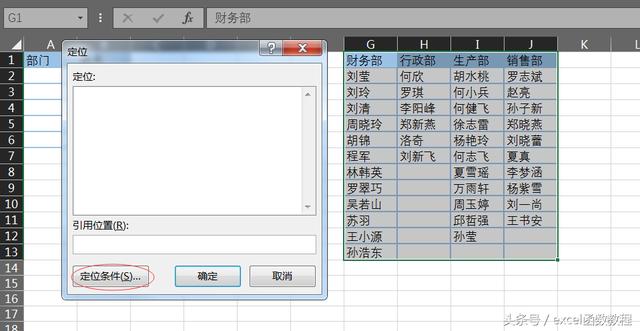
步骤2:定位条件中选择"常量" 常量是用来定位有效的数据,因为我们选择的区域中有很多无效数据,即空白单元格
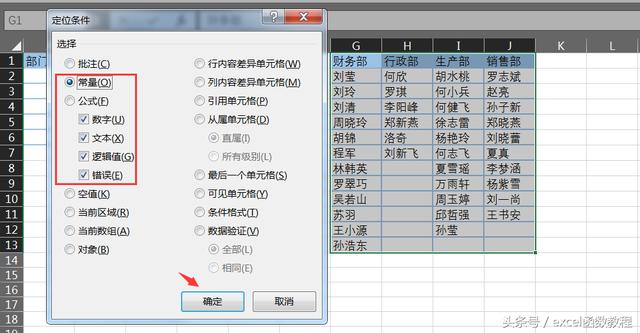
点击确定后,此时会发现空白单元格已经被排除了
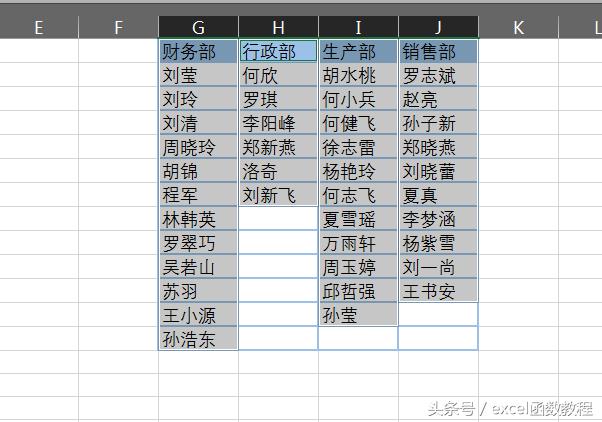
步骤3:接下来我们要给选择的数据区域定义名称,方便我们后面的引用,选择公式 菜单下找到"根据所选内容创建" 勾选首行 用首行的部门来定义名称
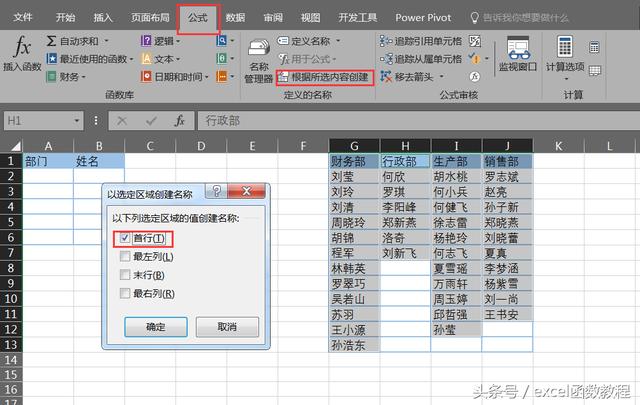
打开公式菜单下的名称管理器就可以看到我们刚才定义的四个部门名称
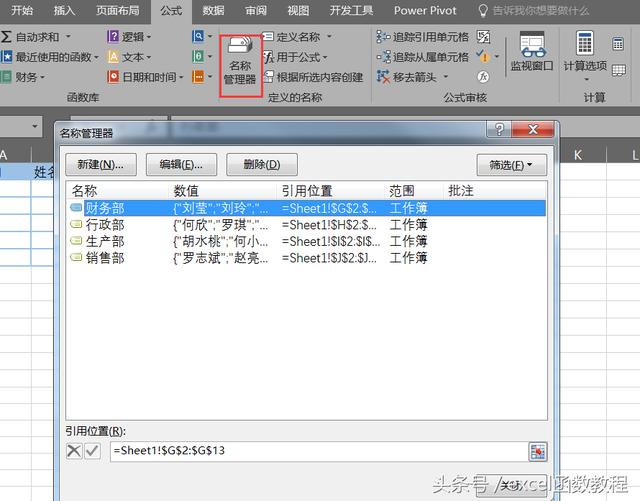
步骤4:在需要设置下拉菜单的地方选中需要建立一级菜单的单元格,数据菜单下的数据验证,验证条件选择 允许-序列,来源选择我们的四个部门区域
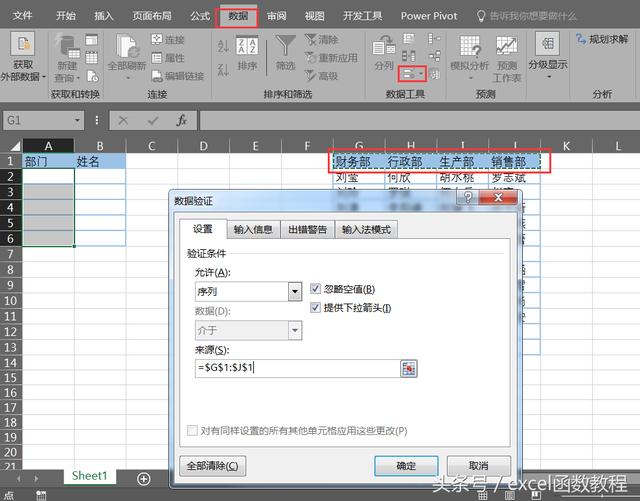
步骤5:选择需要建立的二级菜单的区域,建立二级菜单的时候是通过之前定义的名称来引用的, 在来源这里输入公式 =INDIRECT($A2)
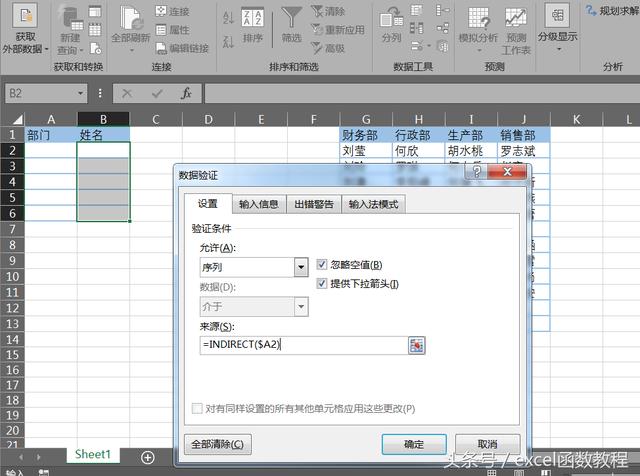
=INDIRECT($A2) 不加引号,地址引用 因为A2的值为财务部,财务部又等于定义名称下方的员工姓名,所以返回下面的姓名
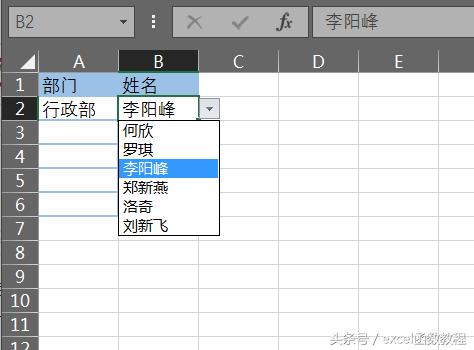
整体效果